2022-11-25 664
熟练的使用网页设计软件,能大大提高我们的网页设计效率,喜欢这一行的我们都应该从基础开始学习,好的基础才能设计出好的网页。
1、打开软件,看到弹出的窗口,选择”html“,如图:
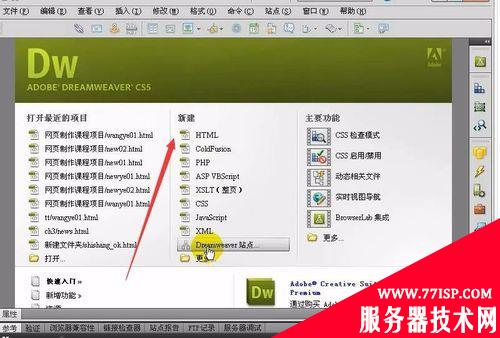
2、根据提示就可以新建一个网页,我们可以在里面输入内容,如图:

3、如还想构建第二个页面,在菜单栏选择“新建”,如图:

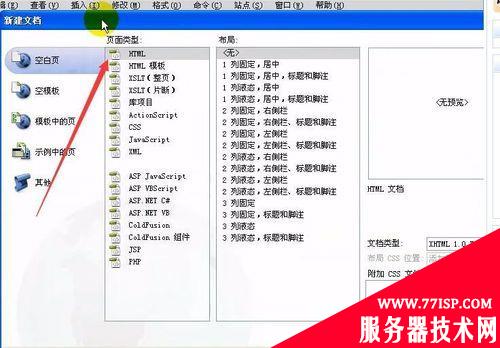
4、新建号以后即可输入内容,如图:

5、保存网页的方法,在菜单栏选择保存,如图:
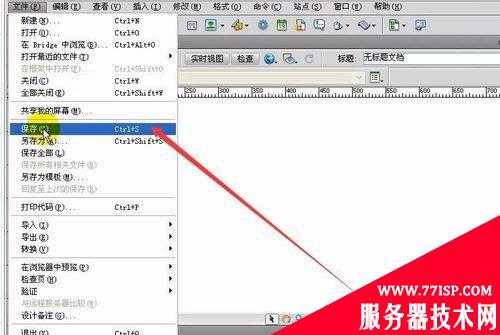
6、选择自己想要存储的位置,并保存即可,如图:

以上所述是小编给大家介绍的Dreamweaver怎么新建网页并保存?,希望对大家有所帮助,如果大家有任何疑问请给我留言,小编会及时回复大家的。在此也非常感谢大家对77isp云服务器技术网的支持!
原文链接:https://77isp.com/post/16534.html
=========================================
https://77isp.com/ 为 “云服务器技术网” 唯一官方服务平台,请勿相信其他任何渠道。
数据库技术 2022-03-28
网站技术 2022-11-26
网站技术 2023-01-07
网站技术 2022-11-17
Windows相关 2022-02-23
网站技术 2023-01-14
Windows相关 2022-02-16
Windows相关 2022-02-16
Linux相关 2022-02-27
数据库技术 2022-02-20
抠敌 2023年10月23日
嚼餐 2023年10月23日
男忌 2023年10月22日
瓮仆 2023年10月22日
簿偌 2023年10月22日
扫码二维码
获取最新动态
